Можно ли устроить вечеринку Netflix на телефоне?
Можете ли вы смотреть Netflix-вечеринки на телефоне? Netflix Party - это популярный способ совместного просмотра фильмов Netflix друзьями и …
Читать статью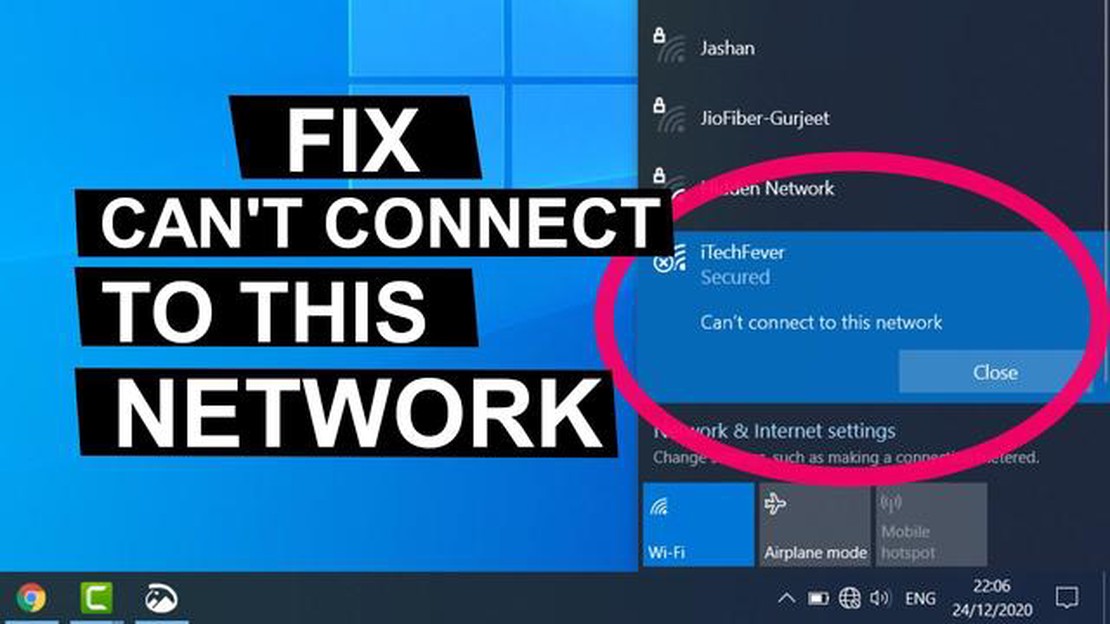
Нет ничего более неприятного, чем невозможность подключиться к сети, особенно когда вы находитесь в середине игровой сессии или пытаетесь выполнить какую-то работу. Но не стоит бояться, есть шаги, которые можно предпринять для решения этой проблемы и быстрого возвращения в сеть. Независимо от того, на какой игровой консоли, компьютере или мобильном устройстве возникла эта проблема, следующие шаги помогут решить проблему “не удается подключиться к сети”.
Шаг 1: Проверьте сетевые кабели и соединения. Убедитесь, что все кабели правильно подключены и что нет ослабленных соединений. Если используется беспроводное подключение, убедитесь, что маршрутизатор включен и работает правильно. Иногда проблемы с подключением можно устранить простым перезапуском маршрутизатора.
Шаг 2: Обновите сетевые драйверы. Устаревшие драйверы часто являются причиной проблем с подключением. Проверьте на сайте производителя последние обновления драйверов для сетевого адаптера. Загрузите и установите обновления, а затем перезагрузите устройство, чтобы применить изменения.
Шаг 3: Временно отключите защитное ПО. Иногда защитное ПО, например антивирусные программы или брандмауэры, может мешать сетевому подключению. Временно отключите эти программы и проверьте, удается ли подключиться. Если проблема решена, измените настройки защитного ПО, чтобы разрешить сетевые подключения.
Шаг 4: Сбросьте настройки сети. Этот шаг особенно полезен для мобильных устройств или консолей. Зайдите в настройки устройства и найдите опцию сброса сетевых настроек. При этом будут удалены все сохраненные сети Wi-Fi и пароли, поэтому перед выполнением этого действия убедитесь, что у вас есть необходимая информация. После сброса настроек снова подключитесь к сети и проверьте, устранена ли проблема.
Шаг 5: Обратитесь к поставщику услуг Интернета (ISP). Если ни один из описанных выше шагов не помог, возможно, проблема кроется в провайдере. Свяжитесь с его службой поддержки и объясните суть возникшей проблемы. Они смогут подсказать дальнейшие шаги по устранению неполадок или направить технического специалиста для проверки соединения.
Если у вас возникли проблемы с подключением к сети, это может быть очень неприятно, особенно если вам нужен доступ к Интернету для игр, общего просмотра веб-страниц или для того, чтобы быть в курсе новостей. К счастью, существует несколько эффективных способов решения проблемы “не удается подключиться к сети”.
В первую очередь необходимо проверить сетевое подключение и убедиться, что оно правильно подключено. Убедитесь, что кабели надежно подключены и нет ослабленных соединений. Если используется Wi-Fi, проверьте, находится ли устройство в зоне действия маршрутизатора, и попробуйте сбросить настройки модема или маршрутизатора.
Если с сетевым подключением вроде бы все в порядке, но подключиться все равно не удается, попробуйте отключить и включить сетевые адаптеры. Для этого зайдите в настройки устройства, найдите раздел “Сетевые адаптеры” и отключите все адаптеры. Через несколько секунд включите их снова и проверьте, можно ли подключиться к сети.
Устаревшие или неисправные сетевые драйверы также могут быть причиной проблем с подключением. Чтобы решить эту проблему, обновите сетевые драйверы до последней версии. Это можно сделать на сайте производителя или с помощью надежного программного обеспечения для обновления драйверов. После обновления драйверов обязательно перезагрузите устройство.
В некоторых случаях брандмауэр или антивирусное ПО могут блокировать сетевое подключение. Временно отключите брандмауэр и антивирусное ПО и проверьте, можно ли подключиться к сети. Если это возможно, добавьте необходимые исключения в настройки брандмауэра или антивируса.
Если ни одно из описанных выше действий не помогло, можно попробовать сбросить настройки сети до значений по умолчанию. Это позволит удалить все пользовательские конфигурации и настройки, которые могут вызывать проблемы с подключением. Чтобы сбросить сетевые настройки, перейдите в настройки устройства, найдите раздел сетевых настроек и найдите опцию сброса или восстановления сетевых настроек.
Выполнив эти эффективные действия, вы сможете решить проблему “Не удается подключиться к сети” и восстановить доступ к Интернету для игр, общего просмотра веб-страниц и просмотра новостей. Если проблема сохраняется, возможно, стоит обратиться к поставщику услуг Интернета или за профессиональной технической поддержкой.
Когда речь идет об играх, стабильное и быстрое подключение к Интернету является залогом приятного времяпрепровождения. Однако иногда возникает проблема “не удается подключиться к сети”, что не может не расстраивать. К счастью, есть несколько шагов, которые можно предпринять, чтобы решить эту проблему и вернуться к игровым сессиям.
Читайте также: Решение проблемы 'человеческого краха' в Детройте: Стратегии восстановления
Выполнив эти действия, вы сможете устранить проблему “не удается подключиться к сети” и вернуться к игровой деятельности без дальнейших сбоев. Не забывайте регулярно обслуживать сетевое оборудование и обновлять драйверы, чтобы избежать проблем с подключением в будущем.
При возникновении проблемы “Невозможно подключиться к сети” можно предпринять несколько общих шагов для ее решения. Эти шаги могут быть применены к различным устройствам или ситуациям и могут помочь определить источник проблемы.
1. Проверьте подключение к сети: Убедитесь, что устройство правильно подключено к сети. Проверьте, могут ли другие устройства подключаться без проблем, что указывает на то, что проблема может быть связана именно с вашим устройством.
2. Перезагрузите устройство: Иногда проблему можно решить простым перезапуском. Выключите устройство, подождите несколько секунд, а затем снова включите его. Это поможет обновить сетевое соединение и устранить временные неполадки.
Читайте также: Является ли Чжун Ли Рексом Лаписом?
3. Обновите программное обеспечение устройства: Устаревшее программное обеспечение иногда может вызывать проблемы с подключением. Проверьте наличие доступных обновлений для операционной системы или сетевых драйверов устройства и при необходимости установите их.
4. Отключите и снова включите сетевой адаптер: Если вы используете компьютер, попробуйте отключить и снова включить сетевой адаптер. Это поможет сбросить сетевые настройки и установить новое подключение к сети.
5. Сброс настроек маршрутизатора или модема: Если проблемы с сетью наблюдаются на нескольких устройствах, возможно, стоит сбросить настройки маршрутизатора или модема. Это поможет устранить все сохранившиеся сетевые конфигурации или проблемы, которые могут быть причиной неполадок.
Выполнив эти общие действия, можно решить проблему “Невозможно подключиться к сети” и восстановить доступ к нужной сети. Если проблема сохраняется, возможно, следует обратиться за дополнительной помощью к техническому специалисту или провайдеру сети.
Новое обновление для популярной онлайн-игры
Сегодня вышло долгожданное обновление для популярной онлайновой игры “Rise of Champions”. В обновлении представлены новые персонажи, оружие и режимы игры, что позволит игрокам пройти новые испытания и насладиться захватывающим игровым процессом. Поклонники игры с нетерпением ждут возможности познакомиться с новым контентом и проверить свои силы в борьбе с улучшенным искусственным интеллектом. Обновление также включает в себя исправление ошибок и улучшение производительности, обеспечивая плавный и приятный игровой процесс для всех игроков.
Срочные новости: Анонсирован крупный спортивный турнир.
Эспортное сообщество с нетерпением ждет объявления о проведении крупного турнира, в котором примут участие лучшие геймеры мира. В турнире, получившем название “Global Clash”, примут участие команды из разных стран, соревнующиеся в различных популярных играх, включая “League of Legends”, “Counter-Strike: Global Offensive” и “Dota 2”. Ожидается, что он привлечет миллионы зрителей и предложит солидные призовые фонды. Игроки и болельщики с нетерпением ждут возможности стать свидетелями напряженной борьбы и увидеть, кто же станет абсолютным чемпионом.
Новое исследование раскрывает преимущества игрового бизнеса
Новое исследование, проведенное учеными одного из ведущих университетов, пролило свет на положительное влияние игр на когнитивные способности. Исследование показало, что регулярные игры улучшают навыки решения задач, память и зрительно-моторную координацию. Кроме того, было показано, что многопользовательские игры улучшают социальное взаимодействие и навыки работы в команде. Эти результаты опровергают распространенное заблуждение о том, что игры - это исключительно развлечение, и подчеркивают их потенциал как ценного образовательного и обучающего инструмента.
Эксклюзивные интервью с разработчиками игр.
Познакомьтесь с миром разработки игр, взяв эксклюзивное интервью у ведущих разработчиков. Узнайте о творческом процессе создания некоторых из ваших любимых игр, о проблемах, с которыми они сталкиваются, и о будущем индустрии. В этих интервью разработчики делятся своими мыслями, опытом и советами для начинающих разработчиков игр. Откройте для себя закулисные секреты и вдохновение, которые лежат в основе создания захватывающих миров и увлекательных историй, любимых геймерами.
Топовые игровые сделки и скидки
Будьте в курсе последних игровых сделок и скидок с помощью нашего списка лучших предложений в игровой индустрии. Если вы ищете новейшую AAA-игру или хотите расширить свою игровую библиотеку за счет бюджета, наш список поможет вам в этом. В нем найдется что-то для каждого - от акций с ограниченным сроком действия до пакетных предложений. Не упустите шанс сэкономить деньги, наслаждаясь любимыми играми.
Невозможность подключения к сети Wi-Fi может быть вызвана несколькими причинами. Это может быть неправильный ввод пароля, проблемы с конфигурацией сети, помехи сигнала или проблемы с сетевыми настройками устройства.
Чтобы проверить правильность введенного пароля Wi-Fi, зайдите в настройки Wi-Fi устройства и найдите название сети. Нажмите на название сети, после чего появится запрос на ввод пароля. Убедитесь в правильности введенного пароля и попробуйте подключиться снова.
Существует несколько факторов, которые могут вызывать разрыв соединения Wi-Fi. Это может быть связано с помехами сигнала, устаревшей прошивкой маршрутизатора или проблемами в сетевых настройках устройства. Для решения этой проблемы можно попробовать переместить устройство ближе к маршрутизатору, обновить прошивку маршрутизатора или сбросить настройки сети на устройстве.
Можете ли вы смотреть Netflix-вечеринки на телефоне? Netflix Party - это популярный способ совместного просмотра фильмов Netflix друзьями и …
Читать статьюСуществуют ли еще сервера Battlefield 3? Если вы являетесь поклонником популярного шутера от первого лица Battlefield 3, вам, возможно, интересно, …
Читать статьюМожно ли играть в Black Ops 2 на консоли с обратной совместимостью? Call of Duty: Black Ops 2 - популярная видеоигра в жанре шутера от первого лица, …
Читать статьюКак определить местонахождение телефона жены бесплатно? Вы подозреваете, что ваша жена что-то скрывает от вас? Вы беспокоитесь о ее безопасности и …
Читать статьюСчитается ли Slither.io вредоносным ПО или потенциальной угрозой? Slither.io - популярная многопользовательская онлайн-игра, завоевавшая огромную …
Читать статьюКак получить Kino в bo3? Black Ops 3, также известная как BO3, - это популярный шутер от первого лица, предлагающий игрокам окунуться в атмосферу …
Читать статью